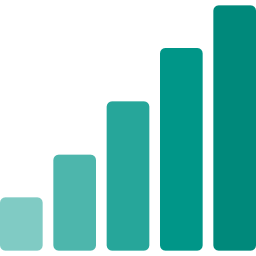
Vous souhaitez améliorer votre connexion pour pouvoir jouer à des jeux vidéos sans que votre ordinateur lague et tourne au ralenti. Ou alors simplement pour visionner des vidéos sans interruption et sans effet saccadé. Ou encore télécharger rapidement des fichiers. Effectivement aujourd’hui la rapidité de la connexion internet devient majeur pour l’utilisation d’un PC. C’est pour cela que sur cet article nous allons vous aider à savoir comment booster sa connexion Wifi sur Windows 10. Nous commencerons par vous donner différentes astuces pour optimiser votre connexion. Puis si vous rencontrez des problèmes avec votre Wifi nous vous fournirons également des méthodes pour arranger un dysfonctionnement au niveau de la carte réseau.
Optimiser sa connexion Wifi sur Windows 10 :
Pour booster votre connexion internet Wifi sur Windows 10, il y a différentes techniques. Cependant il faut au préalable que vous examiniez votre situation. En effet pour adopter la bonne méthode, il faut d’abord identifier si la connexion Wifi est lente sur tous type d’appareil tel qu’un autre ordinateur votre portable ou une tablette. Et dans ce cas il existe des solutions matérielles, comme installer un amplificateur de connexion, ou encore brancher votre ordinateur avec une prise ethernet à la box.
Ou alors si c’est votre ordinateur qui est particulièrement au ralentit avec la connexion. Sur cette dernière hypothèse il existe des méthodes qui permettent d’améliorer la performance de votre ordinateur. Nous allons vous expliquer tout ce qu’il faut savoir plus en détails à la suite.
Booster sa connexion Internet avec une solution matérielle sur Windows :
Dans ce premier cas, il s’agit d’une connexion Internet globalement lente sur tous les appareils connectés. Donc avant d’appliquer les solutions décrites, réalisez les étapes suivantes pour garantir des conditions de connexion optimales:
- Assurez-vous dans un premier temps que vous êtes dans la même pièce que votre box internet. L’épaisseur des murs peut parfois réduire la performance de la connexion.
- Ensuite vous pouvez aussi faire redémarrer votre box pour la réinitialiser. Cela pourra parfois améliorer votre connexion. Et faites de même avec votre ordinateur pour réinitialiser votre système.
- Puis si un nombre important d’objet est connecté à votre réseau cela va réduire la bande passante et la performance du réseau. Donc faites le test de vous connecter seul au réseau.
Une fois que vous avez mis en place les préconisations pour optimiser votre connexion, réalisez un test de connexion à l’aide du site internet suivant : https://www.speedtest.net/. Il vous permettra de voir le débit de téléchargement et de chargement ainsi que le Ping. Ainsi vous pourrez constater si la connexion est à la hauteur de votre souscription internet. Cette dernière devrait être notée sur le contrat avec votre Fournisseur d’Accès Internet. Si le débit correspond à votre souscription alors il sera difficile de booster la connexion car le réseau n’est pas adapté. Par exemple une connexion ADSL sur moins performante que la fibre.
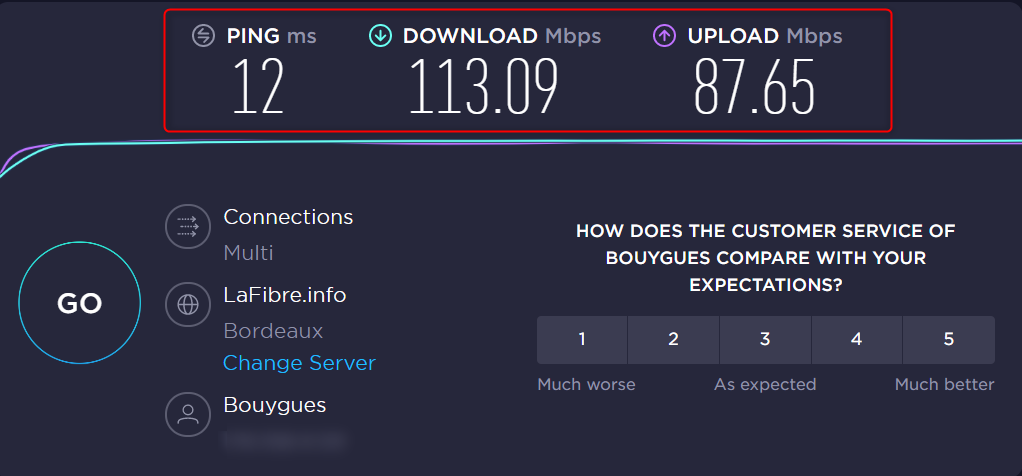
Connexion plus rapide avec le câble ethernet sur Windows 10 :
Il faut savoir que même si la connexion Wifi est très pratique car non filaire, cette dernière sera moins performante que la connexion par câble. En effet lorsque vous avez besoin pour une certaine tâche d’avoir une meilleure connexion Internet, nous vous conseillons de brancher votre PC à la box via le câble ethernet. Cependant tous les ordinateurs ne sont pas muni d’une prise ethernet.
Lorsque votre connexion Internet est bien plus rapide via le câble ethernet comparativement au Wifi alors cela peut révéler des problème de connexion Wifi. Pour avoir plus d’informations sur le sujet nous vous suggérons de lire l’article suivant : WINDOWS 10 : PROBLÈME CONNEXION WIFI
Investir dans un amplificateur Wifi pour un PC :
Aussi appelé répétiteur Wifi, ce dernier se présente sous la forme d’un boîtier avec une prise électrique. Il est particulièrement préconisé lorsque vous souhaitez avoir le Wifi sur une surface étendues, par exemple dans une grande maison. Il peut être aussi utile si votre logement dispose de murs épais. Par contre si la connexion n’est pas performante à l’origine alors cela n’améliorera pas votre problème.
Attention un amplificateur ne remplace pas une box internet. Il faudra dans tout les cas que vous ayez un abonnement chez un fournisseur d’accès Internet tel que SFR, Orange ou encore Bouygues …
Améliorer le Wifi sur un PC Windows 10 :
Lorsque votre ordinateur est le seul objet connecté à subir des latences sur votre réseau, alors il existe quelques astuces pour améliorer la connexion.
Un PC infecté par un virus peut ralentir la connexion Internet sur Windows 10 :
Si l’ensemble de votre ordinateur subit des lenteurs, alors il est peut être infecté par un virus. Dans ce cas, nous vous conseillons de lancer un scan complet avec votre antivirus. Si vous n’avez pas installé un antivirus externe Windows Defender est l’antivirus par défaut sur Windows.
A l’inverse il est aussi possible qu’un antivirus installé sur votre machine surcharge votre processeur CPU et ralentisse votre machine. Ce peut être le cas notamment si vous avez installé Avast sur votre ordinateur. Pour écarter cette hypothèse nous vous suggérons de réaliser un démarrer sans échec avec l’option réseau. Lorsque vous démarrerez votre PC de cette façon, seul les fonctionnalités minimales seront lancées. Si votre ordinateur est plus rapide en mode sans échec, alors nous vous conseillons de désactiver l’antivirus et d’activer Windows Defender pour améliorer vos performances.
Le navigateur web utilisé peut être à l’origine d’un connexion au ralentit sur Windows 10 :
Il peut également s’agir d’un problème au niveau du navigateur que vous utilisez. Pour écarter cette hypothèse, nous vous conseillons de tester d’autres navigateurs plutôt que Edge le navigateur par défaut de Windows. Essayez par exemple Chrome, ou Mozilla Firefox.
Désactiver la connexion limitée dans les paramètres Windows :
Sur Windows 10 il existe une option qui permet d’activer la connexion limitée à Internet. Cette dernière permet notamment de réduire les performances de la connexion afin de limiter la consommation de données Internet. Donc si cette dernière est activée, nous vous conseillons de la désactiver pour booster votre connexion Wifi.
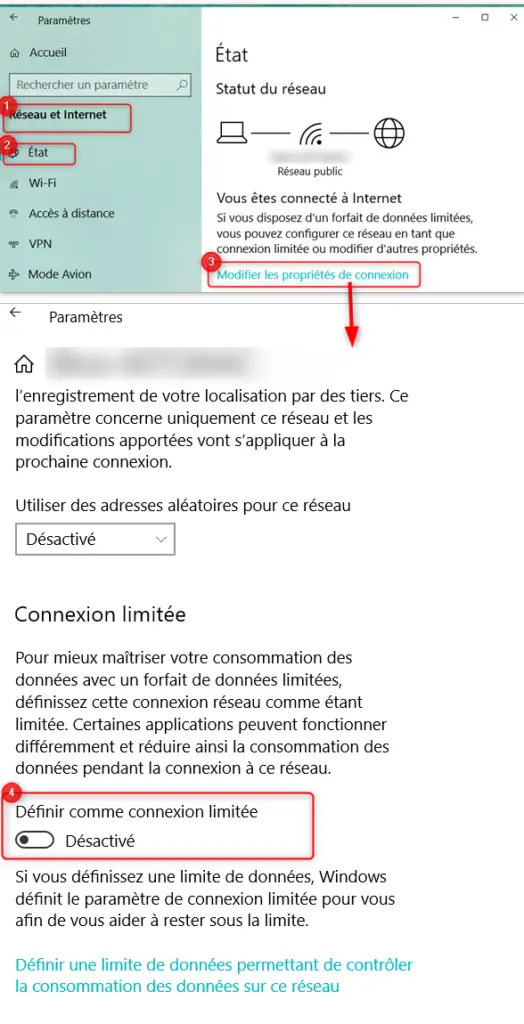
Pour désactiver la Connexion limitée sur votre PC Windows 10, suivez les étapes ci-dessous :
- Ouvrez les Paramètres Windows en appuyant sur la roue crantée dans le menu Démarrer,
- Sélectionnez « Réseau et Internet »,
- Puis dans l’onglet « Etat », appuyez sur le lien « Modifier les propriétés de connexion »,
- Enfin dans la partie « Connexion limitée », « Désactivé » le bouton « Définir comme connexion limitée ».
Vider le cache DNS pour améliorer le Wifi sur Windows :
Lorsque le cache DNS est plein cela peut réduire les performances à l’ouverture des pages Internet sur Windows 10. Donc vous pouvez de façon assez simple vider le cache via l’invite de commande avec la commande flushdns comme indiqué dans l’article suivant : PROBLÈME DE SERVEUR DNS SUR WINDOWS 10
Résoudre un problème de Wifi et booster la connexion :
Lorsque vous éprouvez des problèmes de connexion Internet il peut y avoir différentes raisons. Cependant il est utile de savoir que la connexion Internet est étable sur votre PC grâce à la carte Réseau. Or cette dernière peut avoir des dysfonctionnements. Notamment pour fonctionner avec votre système d’exploitation Windows.
Pour fonctionner la carte réseau utilise un programme qui s’appelle un Pilote. Ce dernier à pour objectif de permettre la transmission d’information et de données entre la carte réseau et le système. Toutefois il peut arriver qu’il ne se mette pas correctement à jour et crée des erreurs à l’exécution. Dans ce cas nous vous conseillons de mettre à jour le pilote de la carte réseau.

Pour mettre à jour le pilote de la carte réseau sur Windows 10, effectuez les étapes ci-dessous :
- Ouvrez le Gestionnaire des périphériques à l’aide de la barre de recherche ou en appuyant sur les touches Windows + X,
- Une fois dans le Gestionnaire des périphériques repérez le répertoire « Cartes Réseau »,
- Puis agrandissez-le et double cliquez sur le pilote de la carte réseau, ici : « Intel(R) Wireless-AC- 9560 160MHz »,
- Dans la fenêtre des propriétés, dirigez vous sur l’onglet « Pilote »,
- Et cliquez sur « Mettre à jour le pilote »,
- Enfin sélectionnez « Rechercher automatiquement le logiciel de pilote à jour ».
Pour plus d’informations concernant les problèmes de connexion Internet liés à la carte réseau, n’hésitez pas à consultez l’article suivant : PROBLÈME DE CARTE RÉSEAU SUR WINDOWS 10.
Si vous souhaitez en savoir plus concernant la mise à jour des pilotes sur Windows 10. N’hésitez pas à consulter l’article suivant : COMMENT METTRE À JOUR LES PILOTES SOUS WINDOWS 10.
Pour conclure : pour booster une connexion Wifi sur un PC Windows 10, cela va dépendre de plusieurs facteurs. Il faut d’abord que votre réseau soit assez performant, la fibre est plus rapide que l’ADSL. Ensuite il faudra privilégier la connexion filaire avec le câble ethernet ou être dans la même pièce que votre box. Puis vous pourrez ensuite examiner votre machine. Mettre à jour le pilote de la carte réseau, lancer un scan de l’antivirus, vider le cache DNS et désactiver la connexion limitée pourront vous permettre d’améliorer les performances de votre connexion Internet.
